Cara Membuat Video TikTok Reaksi dalam 2 Kaedah
Pernahkah anda mendapati diri anda mempratonton video di TikTok dan mahu anda boleh bertindak balas terhadapnya dalam masa nyata? Anda kini boleh membuat a Reaksi TikTok video, membolehkan anda bertindak balas terhadap sebarang kandungan video yang tersedia pada aplikasi. Siaran ini akan membentangkan pelbagai alat untuk membantu anda menghasilkan video reaksi yang menarik perhatian yang akan mendapat perhatian penonton anda. Untuk mengetahui lebih lanjut tentang ini, sila teruskan membaca.
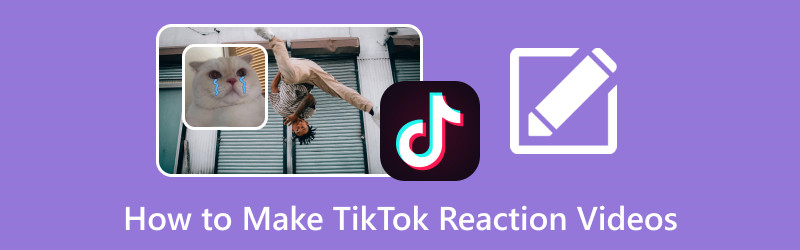
KANDUNGAN HALAMAN
Bahagian 1. Apakah Video Reaksi TikTok
Aplikasi TikTok membolehkan pengguna menghasilkan pelbagai kandungan video dari enam puluh saat hingga tiga minit. Ia boleh ditambah dengan muzik latar yang sesuai dan diubah suai dengan beberapa penapis dan animasi untuk mencipta kesan yang berkekalan pada penonton anda.
Video reaksi TikTok ialah salah satu ciri aplikasi yang membenarkan pengguna mencipta video reaksi tanpa perlu meninggalkan aplikasi. Ciri ini menambah tipu daya keseluruhan pelbagai klip video, mengetahui bahawa begitu banyak filem pelbagai kategori dan mood tersedia pada aplikasi.
Reaksi TikTok terhadap video adalah salah satu ciri terbaik aplikasi yang membezakannya daripada platform interaktif lain. Pengguna boleh menggabungkan diri mereka daripada video, yang dilakukan untuk merakam reaksi mereka, yang akan digabungkan dengan video asal. Akibatnya, terdapat dua klip video digabungkan menjadi satu mainan secara serentak.
Bahagian 2. Kenapa Buat Video TikTok Reaksi
Jika anda adalah pencipta aplikasi, pertimbangkan untuk mencipta video reaksi sebagai kandungan anda. Ia akan membolehkan anda bertindak balas terhadap pelbagai kandungan video mengikut kesukaan anda. Ia akan memberi penonton anda kandungan lain untuk ditonton dan dinanti-nantikan, kerana mengetahui bahawa video reaksi adalah menarik dan interaktif.
Anda boleh bertindak balas terhadap kandungan video, seperti menyanyi, menari, memasak, tutorial solekan, lawatan rumah, klip filem dan banyak lagi. Terlalu ramai, kan? Oleh itu, anda boleh bertindak balas terhadap apa sahaja yang lebih mudah untuk diulas. Tidak dinafikan, anda akan menghasilkan video reaksi yang menarik yang akan mendapat banyak pendengaran, ulasan dan penonton.
Bahagian 3. Cara Membuat Video TikTok Reaksi
1. Vimore Video Converter Ultimate
Jika anda sedang mencari editor video yang sangat baik yang membolehkan anda mencipta video reaksi, anda boleh bergantung padanya Penukar Video Vidmore. Program ini mempunyai pembuat kolaj, membolehkan anda mengimport klip video video yang anda akan bertindak balas dan video reaksi anda. Ia menyediakan tiga puluh sembilan templat seperti struktur tulang dengan reka bentuk dan nombor skrin yang berbeza. Selain itu, ia menawarkan pelbagai pilihan penyuntingan untuk menyunting video reaksi selanjutnya. Anda boleh memangkas, memutar, menambah kesan dan penapis, tera air dan muzik latar belakang. Untuk mengetahui cara membuat video reaksi TikTok menggunakan Vidmore Video Converter, teruskan ke langkah berikut.
Langkah 1. Untuk memulakan, muat turun program dari laman web rasmi. Selepas itu, teruskan memasang program untuk mendapatkan akses lengkap. Setelah selesai, lancarkan program untuk mula mencipta video reaksi TikTok.
Langkah 2. Sila navigasi ke Kolaj tab pada antara muka utama perisian; ia adalah ciri utama yang anda akan gunakan untuk mencipta video reaksi. Sebagai contoh, anda hanya akan mengimport dua klip video: video yang anda akan bertindak balas dan video reaksi anda.
Menuju ke templat bahagian dan pilih satu yang menawarkan dua skrin; adalah lebih baik untuk memilih templat kedua yang dibentangkan. Selepas itu, klik (+) pada skrin templat pilihan anda untuk mengimport klip video TikTok dan video reaksi anda.
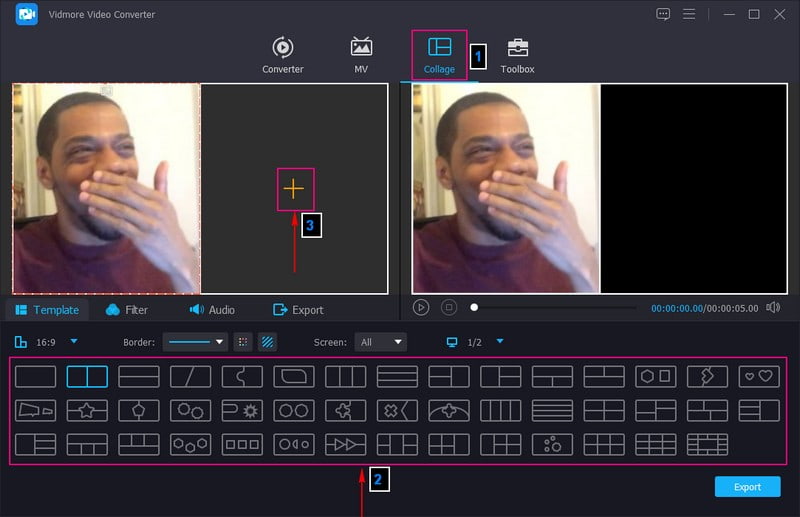
Langkah 3. Klik kanan pada salah satu skrin dan pilih Edit untuk memutar dan memangkas video reaksi anda. Selain itu, anda boleh mengubah suai kesan, menambah penapis dan menambah tera air pada video reaksi anda untuk menjadikannya lebih menakjubkan.
Nota: Jangan lupa tekan okey butang untuk menyimpan perubahan.
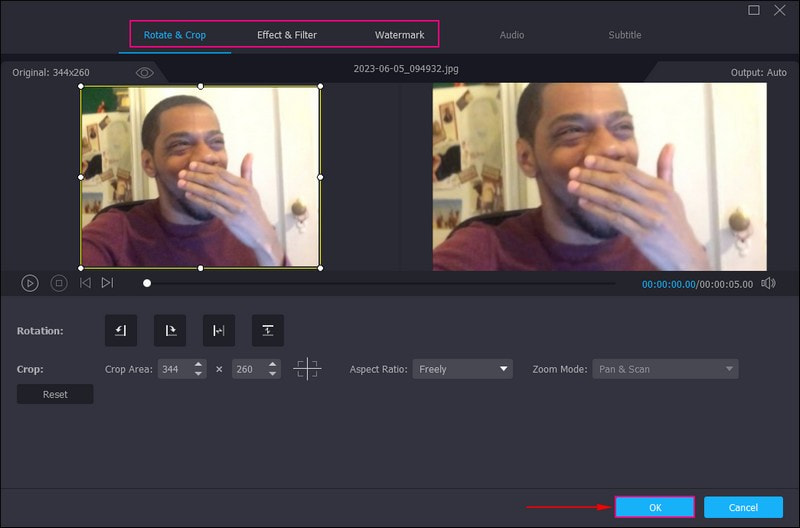
Langkah 4. Pergi ke Audio dan letakkan tanda semak di sebelah Muzik latar untuk membolehkan fungsi tersebut. Selepas itu, tekan butang (+) untuk membuka folder desktop anda dan menambah fail audio anda. Selain itu, anda boleh mengawal kelantangan, kelewatan dan banyak lagi berdasarkan pilihan anda.
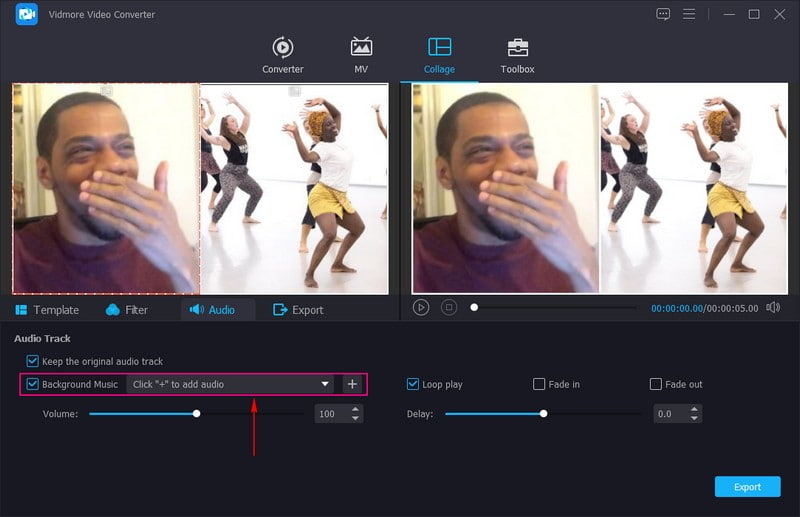
Langkah 5. Setelah berpuas hati dengan hasil video reaksi anda, beralih ke Eksport butang. Di sini, anda boleh menukar format, kualiti, resolusi dan bingkai mengikut keperluan anda. Selepas itu, pukul Mula Eksport, dan output video reaksi TikTok anda akan disimpan pada folder desktop anda.
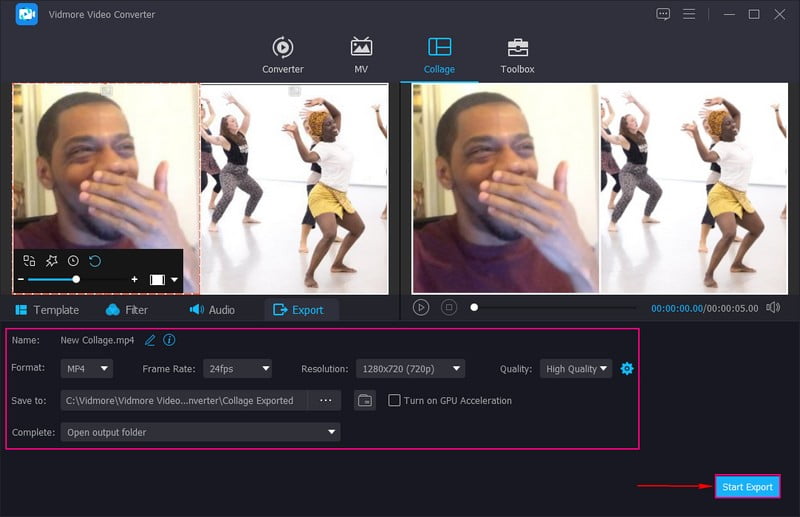
2. Perakam Skrin Vidmore
Satu lagi cara untuk mencipta video reaksi TikTok adalah melalui bantuan Perakam Skrin Vidmore. Ia membolehkan anda merakam skrin anda di mana video TikTok anda dimainkan dan kemudian menggabungkan wajah anda dengan mendayakan kamera web. Selain itu, anda boleh mendayakan bunyi sistem dan mikrofon desktop anda untuk menambah suara anda. Adakah anda bersedia untuk mengetahui cara membuat video reaksi TikTok menggunakan Perakam Skrin Vidmore? Jika ya, semak langkah berikut.
Langkah 1. Untuk mendapatkan akses lengkap, muat turun perisian dari tapak web rasmi. Selepas itu, teruskan memasang program untuk memulakan proses.
Langkah 2. Anda akan melihat perakam skrin terbina dalam daripada antara muka apabila anda menjalankan program. Pilih Perakam video, dayakan skrin dan pilih sama ada untuk merakam kawasan penuh, khusus atau bahagian skrin anda. Seterusnya, dayakan Kamera Web untuk menggabungkan reaksi anda semasa merakam. Untuk menambah bunyi daripada video TikTok, dayakan Bunyi Sistem; untuk menambah suara anda, dayakan Mikrofon.
Setelah mendayakan pilihan penting, tekan butang RKM untuk mula membuat video reaksi TikTok anda.
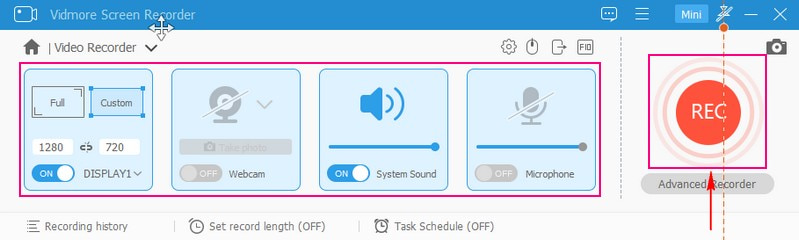
Langkah 3. Jika anda ingin menghentikan rakaman seketika, tekan butang Jeda sebentar butang; sebaik sahaja anda mahu meneruskan, klik butang sekali lagi. Setelah selesai merakam video reaksi, klik butang Berhenti butang, dan video reaksi anda akan dimainkan pada skrin pratonton.
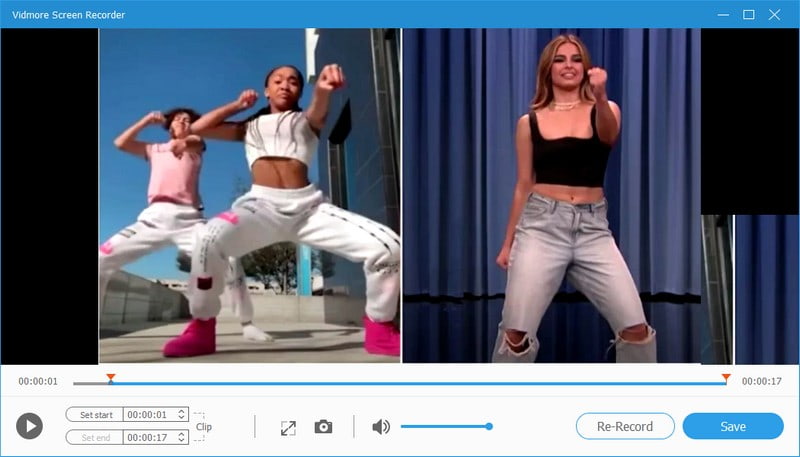
Langkah 4. Tekan Jimat butang jika anda berpuas hati dengan video reaksi yang dirakam skrin anda. Video reaksi TikTok anda akan disimpan pada folder desktop anda dan sedia untuk disiarkan di TikTok.
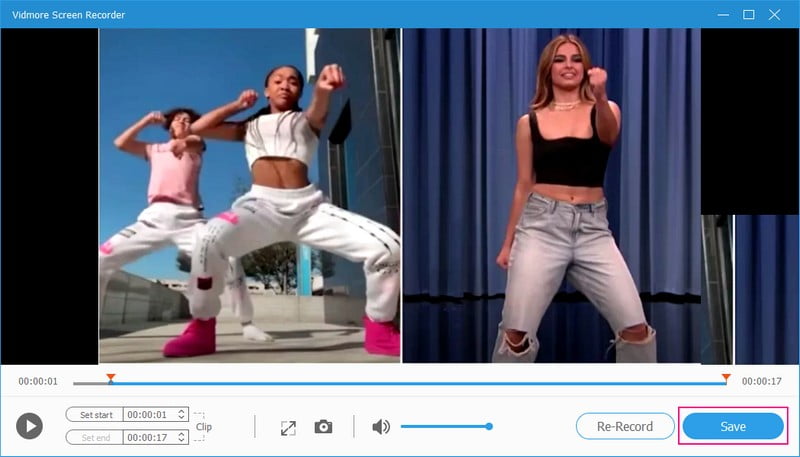
Bahagian 4. Soalan Lazim tentang Video TikTok Reaction
Bagaimana untuk membuat video reaksi di TikTok?
Mula-mula, pilih video yang anda mahu tindak balas, klik butang Kongsi, dan cari fungsi tindak balas. Aplikasi ini akan merakam video anda semasa tetingkap terapung kecil berada di bahagian atas klip video asal. Selepas itu, video akan diubah saiz kepada saiz asal klip, membolehkan anda meletakkannya.
Berapa lama video TikTok perlu menjadi viral?
Dua puluh satu hingga tiga puluh empat saat ialah purata panjang untuk video TikTok, yang disyorkan untuk menarik penonton. Ini kerana kebanyakan penonton lebih suka menonton video pendek daripada video panjang.
Apakah perbezaan antara bertindak balas, berduet dan menjahit?
Ciri tindak balas, duet dan jahitan TikTok membantu pencipta mencipta pelbagai kandungan video. Ciri React membolehkan pencipta bertindak balas terhadap video rawak yang dimuat naik pada aplikasi. Berbeza dengan ciri duet dan jahitan, ia membenarkan pencipta menambah video mereka pada video sedia ada.
Kesimpulannya
Siaran ini mengajar anda cara membuat Video reaksi TikTok dengan bantuan Vidmore Video Converter dan Vidmore Screen Recorder. Dengan bantuan aplikasi ini, anda boleh menghasilkan video reaksi yang menarik yang akan ditonton oleh pengguna. Apa tunggu lagi Cuba mereka sekarang!


